-
技术编辑教您 win7系统帐户administrator被禁用的问题
- 发布日期:2021-02-16 10:47:06 作者:bag198技术 来 源:http://www.bag198.com
win7系统帐户administrator被禁用的问题司空见惯;不少人觉得win7系统帐户administrator被禁用其实并不严重,但是如何解决win7系统帐户administrator被禁用的问题,知道的人却不多;小编简单说两步,你就明白了;1、重新启动计算机,在启动时进入安全模式; 2、在安全模式下,打开控制面板,找到administrator帐户,并将其属性禁用取消即可。就可以了。如果没太懂,请看下面win7系统帐户administrator被禁用的解决方法的更多介绍。
方法如下:
方法一:
1、重新启动计算机,在启动时进入安全模式;
2、在安全模式下,打开控制面板,找到administrator帐户,并将其属性禁用取消即可。

方法二:
1、在重新启动计算机时按住F8键进入win7纯净版64位系统启动菜单;
2、在启动菜单中选择进入“带有命令提示的安全模式”;
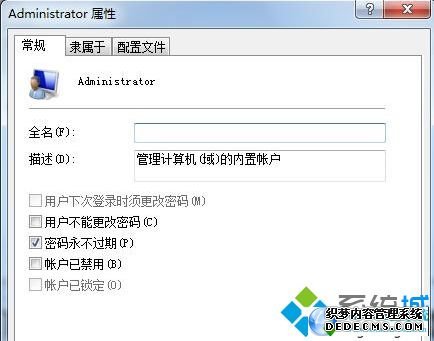
3、输入命令c:windowssystem32compmgmt.msc打开计算机管理;
4、在计算机管理下选择“本地用户和组”-“用户”-“administrator帐户”;
5、打开administrator帐户属性面板,取消“帐户已禁用”即可。
上面的两个方法就是雨林木风Ghost win7系统帐户administrator被禁用的解决方法,有需要的用户不妨学习下
是不是困扰大家许久的win7系统帐户administrator被禁用的解决方法问题已经解决了呢?有遇到这样情况的用户们可以采取上面的方法步骤来解决,欢迎继续关注,后续会有更多精彩!
 雨林木风 Ghost Win7 64位纯净版 v2019.06
雨林木风 Ghost Win7 64位纯净版 v2019.06 深度技术 Ghost Win7 64位纯净版 v2019.03
深度技术 Ghost Win7 64位纯净版 v2019.03